اگر آپ کو اپنے CNT نیٹ ورک فراہم کنندہ سے اپنا WiFi پاس ورڈ تبدیل کرنے کی ضرورت ہے، تو ہم آپ کو اس مکمل گائیڈ پر عمل کرنے کی دعوت دیتے ہیں تاکہ گھر پر اپنے WiFi نیٹ ورک کی سیکیورٹی کو بہتر بنایا جا سکے۔ اگر آپ ان اقدامات پر عمل کرتے ہیں تو آپ آسانی سے اپنے WiFi CNT کا پاس ورڈ تبدیل کر سکتے ہیں:
- سب سے پہلے ویب براؤزر کھولیں اور روٹر کے لاگ ان پیج پر جائیں۔ روٹر لاگ ان URL ہر روٹر کے لیے مختلف ہو گا، لیکن عام طور پر کچھ ایسا ہی ہوتا ہے۔ 192.168.1.1 o 192.168.0.1.
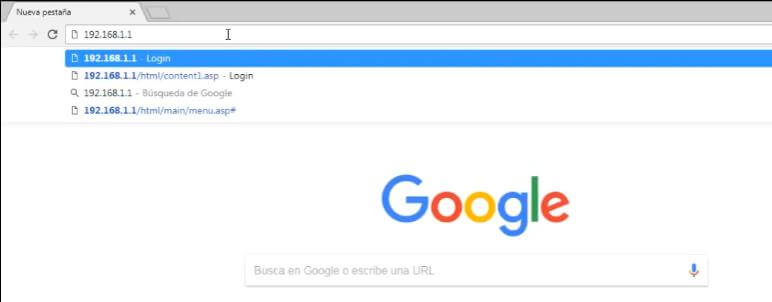
- روٹر کا لاگ ان صفحہ کھولنے کے بعد، اپنا صارف نام اور پاس ورڈ درج کریں۔ اگر آپ کے پاس صارف نام اور پاس ورڈ نہیں ہے، تو اس معلومات کے لیے اپنے روٹر کا مینوئل چیک کریں یا اس موڈیم کے ڈیفالٹ پاس ورڈز کو دیکھنے کے لیے پڑھیں۔
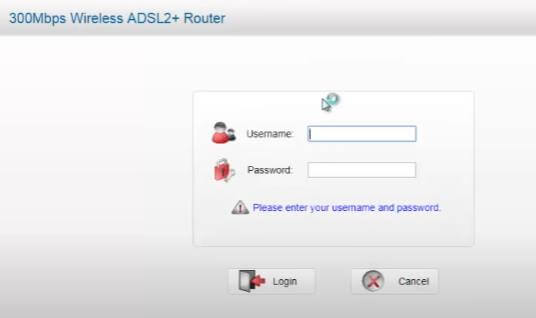
- ایک بار جب آپ لاگ ان ہو جائیں تو، روٹر پر اس حصے کو تلاش کریں جو وائرلیس یا وائی فائی نیٹ ورک سے مراد ہے۔
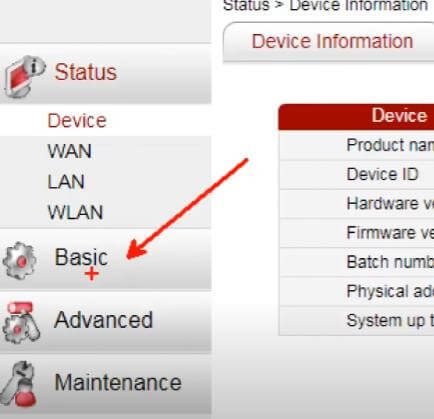
- اس سیکشن میں، آپ کو اپنی وائرلیس نیٹ ورک کی کو تبدیل کرنے کا آپشن نظر آنا چاہیے۔ پاس ورڈ کو ایسی چیز میں تبدیل کریں جو یاد رکھنے میں آسان ہو، لیکن اندازہ لگانا آسان نہ ہو۔
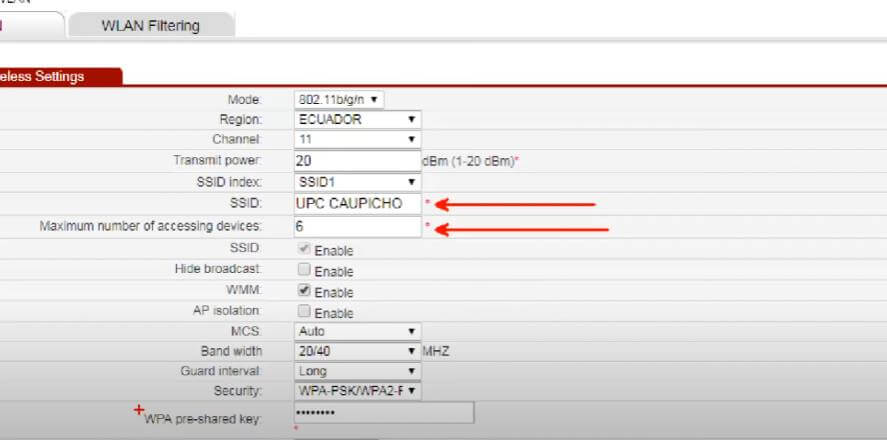
- تبدیلیاں محفوظ کریں اور کنفیگریشن پیج سے باہر نکلیں۔
اب جب کہ آپ نے اپنے وائرلیس نیٹ ورک کی کلید تبدیل کر دی ہے، اس بات کو یقینی بنائیں کہ اس سے جڑنے والے تمام آلات نئی کلید کا استعمال کرتے ہیں۔
WiFi CNT Huawei کا نام تبدیل کریں۔
اگر آپ نے اپنے CNT Huawei WiFi نیٹ ورک کا نام تبدیل کیا ہے، تو آپ جان لیں گے کہ یہ عمل زیادہ پیچیدہ نہیں ہے۔ اپنے Huawei ڈیوائس پر اپنے WiFi نیٹ ورک کا نام تبدیل کرنے کے لیے ان اقدامات پر عمل کریں:
- ترتیبات > Wi-Fi پر جائیں۔
- آپ جس WiFi نیٹ ورک میں ترمیم کرنا چاہتے ہیں اس کے نام پر کلک کریں۔
- وائی فائی نیٹ ورک کا نام اپنی پسند کے مطابق تبدیل کریں۔
- محفوظ کریں پر کلک کریں۔
سیل فون سے وائی فائی سی این ٹی پاس ورڈ کیسے تبدیل کریں۔
- ڈیوائس کی ترتیبات تک رسائی حاصل کریں: اپنے اینڈرائیڈ فون کو غیر مقفل کریں اور "سیٹنگز" سیکشن میں جائیں۔
- وائی فائی کی ترتیبات پر جائیں: ترتیبات میں "کنکشنز" یا "نیٹ ورک اور انٹرنیٹ" اختیار تلاش کریں اور منتخب کریں۔
- اپنے وائی فائی نیٹ ورک کا انتخاب کریں: دستیاب نیٹ ورکس کی فہرست سے اپنے موجودہ وائی فائی نیٹ ورک کا نام منتخب کریں۔
- روٹر کا آئی پی ایڈریس لکھیں: روٹر کے آئی پی ایڈریس کو نوٹ کریں جو کنکشن کی تفصیلات میں ظاہر ہوتا ہے۔

- موڈیم/راؤٹر کی ترتیبات تک رسائی حاصل کریں: اپنے سیل فون پر ویب براؤزر کھولیں اور روٹر کا آئی پی ایڈریس بار میں کاپی کریں۔
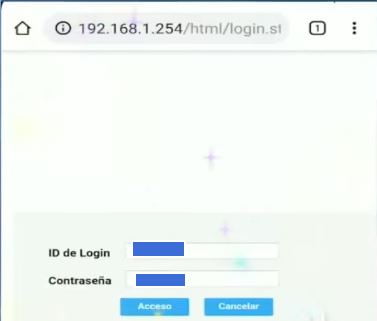
- موڈیم/راؤٹر میں لاگ ان کریں: موڈیم/روٹر لاگ ان صفحہ پر متعلقہ صارف نام اور پاس ورڈ درج کریں۔
- وائی فائی سیٹنگز سیکشن تلاش کریں: وائی فائی سیٹنگز سے متعلق سیکشن کو تلاش کرنے کے لیے موڈیم/راؤٹر کے اختیارات کو دریافت کریں۔
- وائی فائی نیٹ ورک پاس ورڈ تبدیل کریں: وائی فائی سیٹنگز سیکشن میں، نیٹ ورک پاس ورڈ تبدیل کرنے کا آپشن تلاش کریں۔
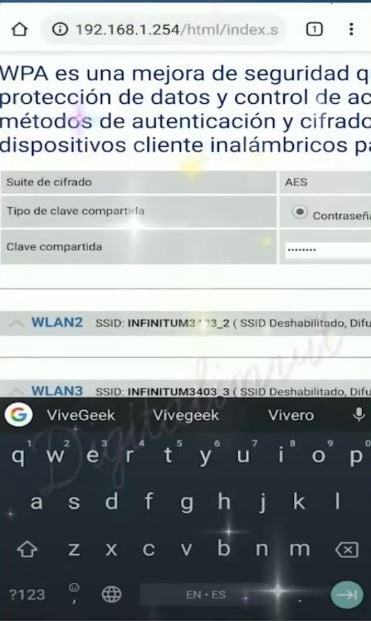
- تبدیلیاں محفوظ کریں: پاس ورڈ تبدیل کرنے کے بعد، موڈیم/راؤٹر کی ترتیبات میں کی گئی تبدیلیوں کو محفوظ کرنے کے لیے آپشن تلاش کریں۔
WiFi CNT ڈیفالٹ کیز
CNT لاگ ان سیکشن تک رسائی کے لیے ہم اس آپریٹر کے لیے کچھ ڈیفالٹ پاس ورڈ منسلک کرتے ہیں:
| صارف | پاس ورڈ |
|---|---|
| انسٹالر | کارپوریشن |
| صارف | صارف |
| صارف | کارپوریشن |
| انسٹالر | cnt2017@adM1n |
| صارف | cnt2017@adM1n |
اگر آپ کو روٹر کنفیگریشن تک رسائی حاصل کرنے کے لیے مدد کی ضرورت ہے، تو ہماری مدد یا ای میل سے رابطہ کرنے میں ہچکچاہٹ محسوس نہ کریں۔ [ای میل محفوظ]